ਵਿਸ਼ਾ - ਸੂਚੀ
ਇਹ ਟਿਊਟੋਰਿਅਲ ਐਕਸਲ ਵਿੱਚ ਇੱਕ 3D ਕਲੱਸਟਰਡ ਕਾਲਮ ਚਾਰਟ ਨੂੰ ਸੰਮਿਲਿਤ ਕਰਨ ਲਈ ਕਦਮਾਂ ਦਾ ਪ੍ਰਦਰਸ਼ਨ ਕਰੇਗਾ। ਇੱਕ ਕਲੱਸਟਰਡ ਕਾਲਮ ਚਾਰਟ ਕਲੱਸਟਰਡ ਕਾਲਮਾਂ ਵਿੱਚ ਇੱਕ ਤੋਂ ਵੱਧ ਡਾਟਾ ਲੜੀ ਪੇਸ਼ ਕਰਦਾ ਹੈ। ਇਸ ਸਥਿਤੀ ਵਿੱਚ, ਹਰੇਕ ਡੇਟਾ ਲੜੀ ਵਿੱਚ ਇੱਕੋ ਧੁਰੀ ਲੇਬਲ ਹੁੰਦੇ ਹਨ। ਇਹ ਕਈ ਲੜੀਵਾਰਾਂ ਦੀ ਤੁਲਨਾ ਕਰਨ ਵਿੱਚ ਮਦਦ ਕਰਦਾ ਹੈ। ਇਹ ਸਭ ਤੋਂ ਵੱਧ ਉਪਯੋਗੀ ਹੁੰਦਾ ਹੈ ਜਦੋਂ ਡੇਟਾ ਪੁਆਇੰਟ ਇੱਕ ਖਾਸ ਰੇਂਜ ਤੱਕ ਸੀਮਿਤ ਹੁੰਦੇ ਹਨ। ਇਸ ਲੇਖ ਨੂੰ ਦੇਖਣ ਤੋਂ ਬਾਅਦ, ਤੁਸੀਂ Excel ਵਿੱਚ ਇੱਕ 3d ਕਲੱਸਟਰਡ ਕਾਲਮ ਚਾਰਟ ਪਾ ਸਕਦੇ ਹੋ।
ਅਭਿਆਸ ਵਰਕਬੁੱਕ ਡਾਊਨਲੋਡ ਕਰੋ
ਤੁਸੀਂ ਇੱਥੋਂ ਅਭਿਆਸ ਵਰਕਬੁੱਕ ਡਾਊਨਲੋਡ ਕਰ ਸਕਦੇ ਹੋ।
<7 3D ਕਲੱਸਟਰਡ ਕਾਲਮ ਚਾਰਟ.xlsx ਸੰਮਿਲਿਤ ਕਰੋ
ਐਕਸਲ ਵਿੱਚ ਇੱਕ 3D ਕਲੱਸਟਰਡ ਕਾਲਮ ਚਾਰਟ ਸੰਮਿਲਿਤ ਕਰਨ ਲਈ ਕਦਮ-ਦਰ-ਕਦਮ ਪ੍ਰਕਿਰਿਆਵਾਂ
ਅਸੀਂ ਇੱਕ ਨਮੂਨਾ ਡੇਟਾਸੈਟ ਸੰਖੇਪ ਜਾਣਕਾਰੀ ਦੀ ਵਰਤੋਂ ਕਰਾਂਗੇ ਆਸਾਨੀ ਨਾਲ ਸਮਝਣ ਲਈ ਐਕਸਲ ਵਿੱਚ ਇੱਕ ਉਦਾਹਰਨ. ਜੇਕਰ ਤੁਸੀਂ ਸਹੀ ਢੰਗ ਨਾਲ ਕਦਮਾਂ ਦੀ ਪਾਲਣਾ ਕਰਦੇ ਹੋ ਤਾਂ ਤੁਹਾਨੂੰ ਆਪਣੇ ਆਪ ਐਕਸਲ ਵਿੱਚ ਇੱਕ 3D ਕਲੱਸਟਰਡ ਕਾਲਮ ਚਾਰਟ ਇਨਪੁਟ ਕਰਨਾ ਚਾਹੀਦਾ ਹੈ। ਕਦਮ ਹੇਠਾਂ ਦਿੱਤੇ ਗਏ ਹਨ।
ਕਦਮ 1: 3D ਕਲੱਸਟਰਡ ਕਾਲਮ ਚਾਰਟ ਲਈ ਡੇਟਾਸੈਟ ਦਾ ਪ੍ਰਬੰਧ ਕਰੋ
ਉਦਾਹਰਣ ਲਈ, ਸਾਡੇ ਕੋਲ ਉਹਨਾਂ ਦੇ ਕੰਮ ਦੇ ਘੰਟੇ ਵਿੱਚ <1 ਵਿੱਚ ਡੇਟਾਸੈਟ ਹੈ>ਕਾਲਮ C ਅਤੇ ਰੋਜ਼ਾਨਾ ਭੁਗਤਾਨ ਕਾਲਮ D ਵਿੱਚ। ਇਸ ਸਮੇਂ, ਤੁਸੀਂ ਇੱਕ 3D ਕਲੱਸਟਰਡ ਕਾਲਮ ਚਾਰਟ ਸ਼ਾਮਲ ਕਰਨਾ ਚਾਹੁੰਦੇ ਹੋ।
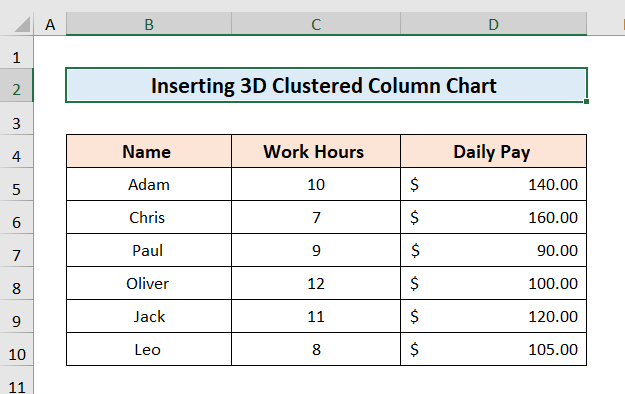
ਕਦਮ 2: 3D ਕਲੱਸਟਰਡ ਕਾਲਮ ਚਾਰਟ ਸ਼ਾਮਲ ਕਰਨਾ
ਸਾਡਾ ਮੁੱਖ ਟੀਚਾ ਐਕਸਲ ਵਿੱਚ ਇੱਕ 3D ਕਲੱਸਟਰਡ ਕਾਲਮ ਚਾਰਟ ਨੂੰ ਬਿਹਤਰ ਵਿਜ਼ੂਅਲਾਈਜ਼ੇਸ਼ਨ ਨਾਲ ਡਾਟਾ ਸੀਰੀਜ਼ ਦੀ ਤੁਲਨਾ ਕਰਨਾ ਹੈ।
- ਪਹਿਲਾਂ, ਪੂਰੀ ਸਾਰਣੀ ਨੂੰ ਚੁਣੋ। ਅਤੇ 'ਤੇ ਕਲਿੱਕ ਕਰੋ ਸੰਮਿਲਿਤ ਕਰੋ ਟੈਬ।
- ਫਿਰ, ਕਾਲਮ ਜਾਂ ਬਾਰ ਚਾਰਟ ਸ਼ਾਮਲ ਕਰੋ ਤੇ ਜਾਓ ਅਤੇ 3-ਡੀ ਕਾਲਮ ਵਿਕਲਪ ਨੂੰ ਚੁਣੋ।
- ਇਸ ਤੋਂ ਬਾਅਦ, ਡਿਸਪਲੇ ਸਕਰੀਨ 'ਤੇ 3-D ਕਾਲਮ ਚਾਰਟ ਦਿਖਾਈ ਦੇਵੇਗਾ।

ਸਟੈਪ 3 : ਲੇਬਲਿੰਗ ਐਕਸਿਸ
ਡੈਟਾ ਲੜੀ ਨੂੰ ਸਹੀ ਵਰਣਨ ਦੇ ਨਾਲ ਪੇਸ਼ ਕਰਨ ਲਈ, ਲੇਬਲਿੰਗ ਐਕਸਿਸ ਲਾਜ਼ਮੀ ਹਨ।
- ਪਹਿਲਾਂ, ਪੂਰੇ ਗ੍ਰਾਫ ਚਾਰਟ ਨੂੰ ਚੁਣੋ।
- ਦੂਜਾ, ਚੁਣੋ। ਵਿਕਲਪ ਚਾਰਟ ਐਲੀਮੈਂਟਸ।
- ਤੀਜੇ ਤੌਰ 'ਤੇ, ਐਕਸਿਸ ਟਾਈਟਲਸ 'ਤੇ ਕਲਿੱਕ ਕਰੋ ਅਤੇ ਪ੍ਰਾਇਮਰੀ ਹਰੀਜ਼ਟਲ ਅਤੇ ਪ੍ਰਾਇਮਰੀ ਵਰਟੀਕਲ ਦੋਵਾਂ ਨੂੰ ਚੁਣੋ। .
- ਫਿਰ, Axis Title ਤੁਹਾਡੇ ਚਾਰਟ 'ਤੇ ਹੇਠਾਂ ਦਿੱਤੀ ਤਸਵੀਰ ਵਾਂਗ ਦਿਖਾਈ ਦੇਵੇਗਾ।

- ਉਸ ਤੋਂ ਬਾਅਦ, ਐਕਸਿਸ ਟਾਈਟਲ ਚੁਣੋ > ਫਾਰਮੂਲਾ ਬਾਰ > ਸੈੱਲ ਚੁਣੋ ਦੀ ਵਰਤੋਂ ਕਰਕੇ ਚਾਰਟ ਨੂੰ ਸਾਰਣੀ ਡੇਟਾ ਨਾਲ ਲਿੰਕ ਕਰੋ।
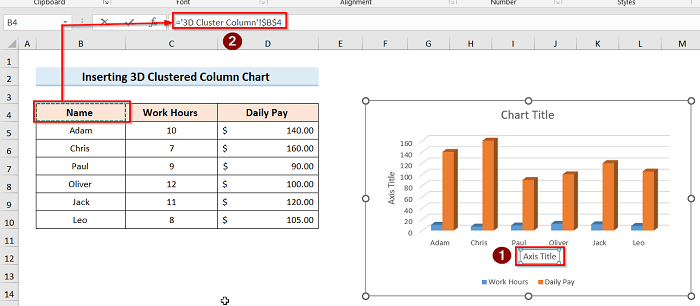
- ਜੇਕਰ ਤੁਸੀਂ ਵਰਤਮਾਨ ਵਿੱਚ ਸਾਰੇ ਕਦਮਾਂ ਦੀ ਪਾਲਣਾ ਕੀਤੀ ਹੈ, ਤਾਂ ਤੁਹਾਨੂੰ ਹੇਠਾਂ ਦਿੱਤੀ ਤਸਵੀਰ ਵਾਂਗ ਨਤੀਜਾ ਮਿਲੇਗਾ।
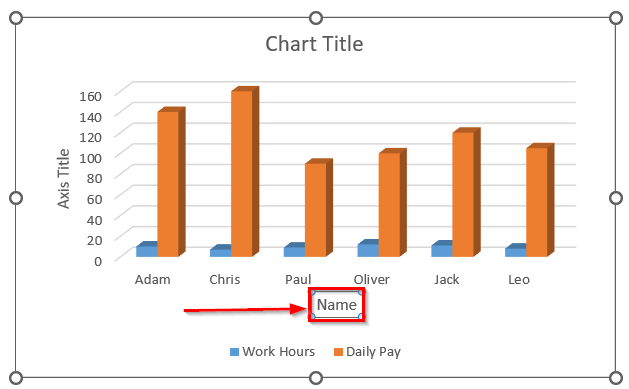
- ਤੁਸੀਂ ਲੰਬਕਾਰੀ ਧੁਰੇ ਨੂੰ ਪਹਿਲਾਂ ਵਾਂਗ ਹੀ ਕਦਮ ਚੁੱਕਦੇ ਹੋਏ ਲੇਬਲ ਕਰ ਸਕਦੇ ਹੋ ਅਤੇ ਟੀ. ਉਹ ਨਤੀਜਾ ਹੇਠ ਹੈ।
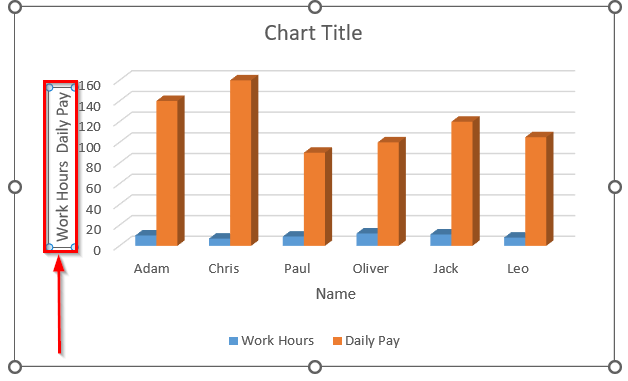
ਕਦਮ 4: ਲੇਬਲਿੰਗ ਡੇਟਾ
ਜੇਕਰ ਤੁਸੀਂ ਇੱਕ ਹੋਰ ਵਰਣਨਯੋਗ ਚਾਰਟ ਪੇਸ਼ ਕਰਨਾ ਚਾਹੁੰਦੇ ਹੋ ਤਾਂ ਤੁਸੀਂ ਡੇਟਾ ਨੂੰ ਲੇਬਲ ਕਰਨਾ ਚਾਹੀਦਾ ਹੈ।
- ਸ਼ੁਰੂ ਵਿੱਚ, ਚਾਰਟ ਦੀ ਚੋਣ ਕਰੋ ਅਤੇ ਚਾਰਟ ਐਲੀਮੈਂਟਸ 'ਤੇ ਜਾਓ।
- ਇਸ ਤੋਂ ਬਾਅਦ, ਡੇਟਾ ਲੇਬਲ 'ਤੇ ਕਲਿੱਕ ਕਰੋ। ਵਿਕਲਪ ਅਤੇ ਹੋਰ ਵਿਕਲਪ ਚੁਣੋ।

- ਫਿਰ, ਡਾਟਾ ਲੇਬਲ ਫਾਰਮੈਟ ਕਰੋ 'ਤੇ ਟੈਬ ਦਿਖਾਈ ਦੇਵੇਗੀਤੁਹਾਡੀ ਵਿੰਡੋ ਦੇ ਸੱਜੇ ਪਾਸੇ।
- ਅੱਗੇ, ਲੇਬਲ ਵਿਕਲਪ 'ਤੇ ਜਾਓ ਅਤੇ ਉਸ ਅਨੁਸਾਰ ਚੁਣੋ।

- ਐਂਟਰ ਦਬਾਉਣ ਤੋਂ ਬਾਅਦ, ਤੁਹਾਨੂੰ ਹੇਠਾਂ ਦਿੱਤੀ ਤਸਵੀਰ ਦੇ ਅਨੁਸਾਰ ਸਹੀ ਨਤੀਜਾ ਮਿਲੇਗਾ।

ਸਟੈਪ 5: ਡਾਟਾ ਲੇਬਲ ਅਤੇ ਸੀਰੀਜ਼ ਨੂੰ ਫਾਰਮੈਟ ਕਰਨਾ
ਜੇਕਰ ਤੁਸੀਂ ਗ੍ਰਾਫ ਚਾਰਟ ਵਿੱਚ ਕੋਈ ਬਦਲਾਅ ਕਰਨਾ ਚਾਹੁੰਦੇ ਹੋ ਤਾਂ ਤੁਹਾਨੂੰ ਆਪਣੀ ਲੋੜ ਅਨੁਸਾਰ ਡਾਟਾ ਲੇਬਲ ਅਤੇ ਸੀਰੀਜ਼ ਨੂੰ ਫਾਰਮੈਟ ਕਰਨਾ ਚਾਹੀਦਾ ਹੈ।
- ਇਸ ਸਥਿਤੀ ਵਿੱਚ, ਪਹਿਲਾਂ ਪੂਰਾ ਚਾਰਟ ਚੁਣੋ।
- ਅੱਗੇ, ਚਾਰਟ 'ਤੇ ਸੱਜਾ-ਕਲਿਕ ਕਰੋ ਅਤੇ ਚਾਰਟ ਖੇਤਰ ਨੂੰ ਫਾਰਮੈਟ ਕਰੋ ਚੁਣੋ।

- ਇਸ ਤੋਂ ਬਾਅਦ, ਸੀਰੀਜ਼ ਵਿਕਲਪ ਤੇ ਜਾਓ ਅਤੇ ਆਪਣੀ ਇੱਛਾ ਦੇ ਅਨੁਸਾਰ ਗੈਪ ਡੂੰਘਾਈ, ਗੈਪ ਚੌੜਾਈ ਜਾਂ ਕਾਲਮ ਆਕਾਰ ਬਦਲੋ।
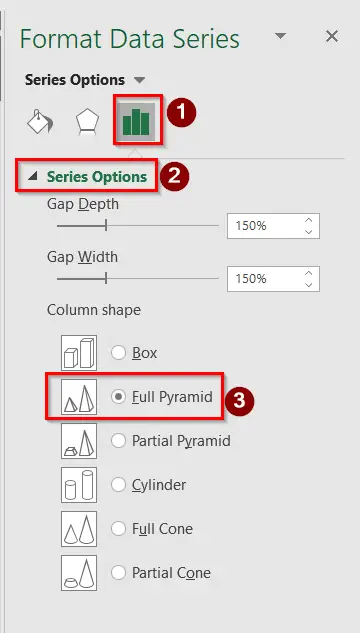
- ਅੰਤ ਵਿੱਚ, ਤੁਹਾਨੂੰ ਹੇਠਾਂ ਦਿੱਤੇ ਨਤੀਜੇ ਪ੍ਰਾਪਤ ਹੋਣਗੇ। 14>
- ਟੇਬਲ ਚੁਣੋ ਅਤੇ ਸੰਮਿਲਿਤ ਕਰੋ ਟੈਬ।
- ਕਾਲਮ ਜਾਂ ਬਾਰ ਚਾਰਟ ਪਾਓ ਤੇ ਕਲਿਕ ਕਰੋ ਅਤੇ 3-ਡੀ ਬਾਰ ਵਿਕਲਪ ਚੁਣੋ।
- ਬਾਅਦ ਕਿ, 3-D ਬਾਰ ਚਾਰਟ ਕਰੇਗਾਡਿਸਪਲੇ ਸਕਰੀਨ 'ਤੇ ਦਿਖਾਈ ਦਿੰਦਾ ਹੈ।
- ਵਿਕਲਪ ਨੂੰ ਚੁਣਨ ਤੋਂ ਬਾਅਦ ਤੁਹਾਨੂੰ ਇਹ ਨਤੀਜਾ ਮਿਲੇਗਾ।
- ਗ੍ਰਾਫ ਨੂੰ ਸਾਰਣੀ ਨਾਲ ਲਿੰਕ ਕਰਨ ਦੀ ਸਥਿਤੀ ਵਿੱਚ, ਫਾਰਮੂਲਾ ਬਾਰ, ਵਿੱਚ ਤੁਹਾਨੂੰ '=' ਦੀ ਵਰਤੋਂ ਕਰਨੀ ਪਵੇਗੀ ਅਤੇ ਫਿਰ ਲੋੜੀਂਦਾ ਕਾਲਮ ਚੁਣੋ।
- ਸਟੈਪ 4 ਵਿੱਚ, ਫਾਰਮੈਟ ਡੇਟਾ ਲੇਬਲ ਵਿੱਚ, ਤੁਹਾਨੂੰ ਆਪਣਾ ਚਾਰਟ ਡੇਟਾ ਚੁਣਨਾ ਪਵੇਗਾ ਨਹੀਂ ਤਾਂ ਲੇਬਲ ਵਿਕਲਪ ਸਕ੍ਰੀਨ ਤੇ ਨਹੀਂ ਦਿਖਾਈ ਦੇਣਗੇ। <14
ਹੋਰ ਪੜ੍ਹੋ: ਐਕਸਲ ਵਿੱਚ 2D ਕਲੱਸਟਰਡ ਕਾਲਮ ਚਾਰਟ ਕਿਵੇਂ ਬਣਾਇਆ ਜਾਵੇ
ਐਕਸਲ ਵਿੱਚ 3D ਕਲੱਸਟਰਡ ਬਾਰ ਚਾਰਟ ਪਾਓ
ਇੱਕ ਕਲੱਸਟਰਡ ਬਾਰ ਚਾਰਟ ਇੱਕ ਪ੍ਰਾਇਮਰੀ ਐਕਸਲ ਚਾਰਟ ਹੈ ਜਿੱਥੇ ਵੱਖ-ਵੱਖ ਗ੍ਰਾਫ਼ ਵਰਟੀਕਲ ਜਾਂ ਹਰੀਜੱਟਲ ਬਾਰਾਂ ਦੀ ਮਦਦ ਨਾਲ ਵੱਖ-ਵੱਖ ਸ਼੍ਰੇਣੀਆਂ ਦੇ ਡੇਟਾ ਦਾ ਮੁਲਾਂਕਣ ਕਰਨ ਲਈ ਇੱਕ ਦੂਜੇ ਦੇ ਨੇੜੇ ਦਾਖਲ ਹੋਏ। ਇੱਕ 3D ਕਲੱਸਟਰਡ ਬਾਰ ਚਾਰਟ ਬਣਾਉਣ ਲਈ, ਹੇਠਾਂ ਦਿੱਤੀਆਂ ਹਦਾਇਤਾਂ ਦੀ ਪਾਲਣਾ ਕਰੋ:
ਪੜਾਅ:
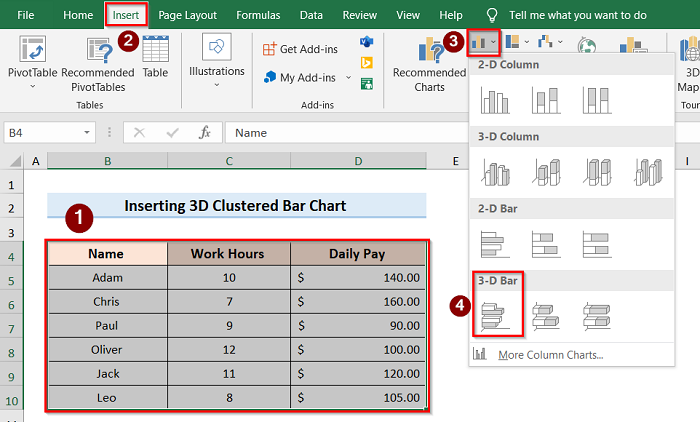
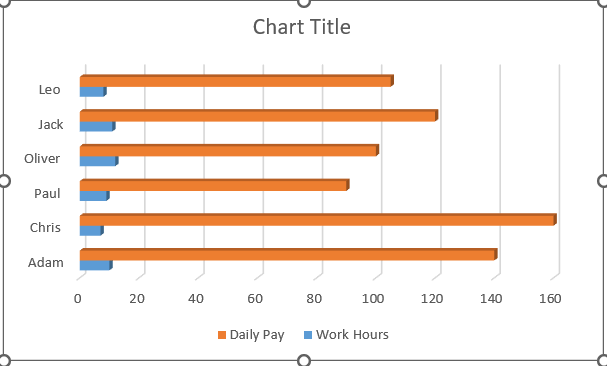
ਹੋਰ ਪੜ੍ਹੋ: ਐਕਸਲ ਵਿੱਚ ਕਾਲਮ ਚਾਰਟ ਬਨਾਮ ਬਾਰ ਚਾਰਟ (6 ਉਪਯੋਗੀ ਉਦਾਹਰਨਾਂ)
ਯਾਦ ਰੱਖਣ ਵਾਲੀਆਂ ਚੀਜ਼ਾਂ
ਸਿੱਟਾ
ਇਸ ਤੋਂ ਬਾਅਦ, ਉੱਪਰ ਦੱਸੇ ਤਰੀਕਿਆਂ ਦੀ ਪਾਲਣਾ ਕਰੋ। ਇਸ ਤਰ੍ਹਾਂ, ਤੁਸੀਂ ਐਕਸਲ ਵਿੱਚ ਇੱਕ 3D ਕਲੱਸਟਰਡ ਕਾਲਮ ਚਾਰਟ ਸ਼ਾਮਲ ਕਰਨ ਦੇ ਯੋਗ ਹੋਵੋਗੇ। ਜੇਕਰ ਤੁਹਾਡੇ ਕੋਲ ਕੰਮ ਕਰਨ ਦੇ ਹੋਰ ਤਰੀਕੇ ਹਨ ਤਾਂ ਸਾਨੂੰ ਦੱਸੋ। ਇਸ ਤਰ੍ਹਾਂ ਦੇ ਹੋਰ ਲੇਖਾਂ ਲਈ ExcelWIKI ਵੈੱਬਸਾਈਟ ਦੀ ਪਾਲਣਾ ਕਰੋ। ਟਿੱਪਣੀਆਂ, ਸੁਝਾਅ, ਜਾਂ ਸਵਾਲਾਂ ਨੂੰ ਛੱਡਣਾ ਨਾ ਭੁੱਲੋ ਜੇਕਰ ਤੁਹਾਡੇ ਕੋਲ ਹੇਠਾਂ ਦਿੱਤੇ ਟਿੱਪਣੀ ਭਾਗ ਵਿੱਚ ਕੋਈ ਹੈ।


